Пронађите одређене датотеке у Виндовс Екплорер-у помоћу ових савета за претрагу
Да ли сте икада изгубили датотеку на рачунару и једноставно не можете да је пронађете? Уз савете за претрагу у овом чланку, моћи ћете да пронађете одређене датотеке у Виндовс(Windows) претраживачу датотека, чак и ако не можете да се сетите тачног имена или локације.
Што више информација знате о датотеци коју тражите, то боље. Моћи ћете да користите параметре претраге као што су величина датотеке, датум креирања, тип датотеке и још много тога користећи савете наведене у наставку.
За референцу, пре него што почнемо, сви савети наведени у овом чланку користиће функцију претраге која се налази у горњем десном углу Виндовс Екплорер (Explorer)-(Windows) а .

Надамо се да ћете до тренутка када прочитате све савете у овом чланку пронаћи решење да пронађете своје датотеке.
Такође, погледајте мој други пост о претраживању Виндовс-а помоћу алата треће стране или преко командне линије(searching Windows using third-party tools or via the command line) . Такође, да би све претраге у наставку радиле брже, требало би да имате омогућено индексирање претраге(search indexing enabled) у Виндовс-у.
Лоцирање слика помоћу параметара
Прво(First) хајде да погледамо опције које су вам на располагању за праћење одређених слика. У наставку имамо неколико савета ексклузивних за слике на вашем рачунару.
Ако знате димензије слике, можете уписати ширину: к, висину: к. ( width: x, height: x. )Једноставно(Simply) замените 'к' тачним димензијама.

Ако не знате тачне димензије, али знате да су унутар одређеног ограничења, уместо тога можете да користите следеће параметре претраге:
- Width: >x за датотеке преко одређене ширине
- Width: <x за датотеке испод одређене ширине
- Height: >x за датотеке изнад одређене висине
- Height: <x за датотеке испод одређене висине
Једноставно(Simply) замените 'к' резолуцијом коју тражите. Можете комбиновати било који од параметара висине и ширине заједно.
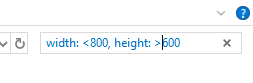
Ако знате тип датотеке, такође можете филтрирати претраге према екстензији датотеке. На пример, можете да унесете „типе: .пнг“(‘type: .png’ ) у траку за претрагу да бисте приказали само .пнг слике.
Дакле, имајући ово на уму, ако знате да сте направили слику са висином већом од 1000 и ширином већом од 800 и знате да је то .пнг датотека, можете извршити претрагу као на слици приказаној испод.

Општи савети(General File Search Tips) за претрагу датотека за проналажење датотека(Finding Files) у оперативном систему Виндовс 10(Windows 10)
Затим ћемо погледати неколико општих савета за претрагу датотека које можете користити за проналажење датотека у оперативном систему Виндовс 10(Windows 10) . Ови савети ће бити корисни за све датотеке, укључујући слике, тако да их чак можете користити у комбинацији са горе наведеним саветима специфичним за слике.
Да бисте пронашли одређени тип датотеке, једноставно користите команду 'типе:', праћено екстензијом датотеке. На пример, можете пронаћи .доцк датотеке тако што ћете претражити „тип: .доцк“.( ‘type: .docx’.)
Такође можете користити следеће команде да пронађете одређене типове датотека, без обзира на њихову екстензију датотеке:
- Користите „ тип: фотографије“(type: photos’) за све датотеке фотографија
- Користите 'типе: видео'( ‘type: video’) за све видео датотеке
- Користите „ тип: документи“(type: documents’) за Ворд документе, Екцел табеле итд
- Користите 'типе: мусиц'( ‘type: music’) за аудио датотеке
- Користите 'типе: тект'(‘type: text’ ) за текстуалне документе
- Користите 'типе: фаворитес'( ‘type: favorites’) да пронађете своје омиљене датотеке
Ако знате део назива датотеке, можете користити команду 'наме:', након које следи било која фраза, слова или речи. На пример, можете користити ' наме: ресуме(name: resume) ' да бисте вратили све датотеке са 'ресуме' у имену датотеке.

За ексклузивну команду за видео, можете користити команду за претрагу „ленгтх:“( ‘length:’) праћену једном од следећих речи да бисте пронашли видео са одређеном дужином:
- Веома кратко(Very Short) - мање од 1 минута
- Кратко -(Short –) 1 до 5 минута
- Средње(Medium) - 5 до 30 минута
- Дуго(Long) - 30 до 60 минута
- Веома дуго(Very Long ) - преко 60 минута

Да бисте пронашли датотеке по датуму, почните тако што ћете унети 'датум:'(‘date:’ ) у траку за претрагу, након чега следи датум у дану/месецу/години или месецу/дану/години, у зависности од подешавања времена и датума.
Када први пут почнете да куцате датум, добићете опцију да користите календар за претрагу одређеног датума или можете да користите брзе претраге за данас, јуче, ову недељу, прошлу недељу, овај месец, прошли месец, овај године, и прошле године.

Такође можете користити '<' или '>' да тражите датотеке направљене пре или после одређених датума, респективно. Пример је дат у наставку.

Ако знате грубу величину датотеке, можете користити команду 'сизе:'( ‘size:’ ) да бисте филтрирали резултате. Можете користити следеће брзе команде за одређене величине:
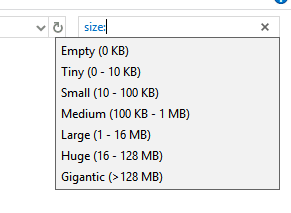
Коришћење ових команди је одлично за мање датотеке, али за датотеке веће од 128 МБ требало би да користите опсег претраге. На пример, ако знате да је датотека између 200 МБ и 300 МБ, можете користити наредбу: 'величина: 500 МБ – 800 МБ'. (use the command: ‘size: 500MB – 800MB’.)Ово ће приказати само датотеке које се налазе између тог опсега.

Хвала што сте погледали наше напредне савете за претрагу датотека Виндовс Екплорер -а. (Windows Explorer)Запамтите да можете комбиновати било коју комбинацију ових филтера за претрагу у једној претрази.
Ако, на пример, тражите .пнг датотеку која је широка преко 1000 пиксела и знате да је направљена пре 20. фебруара 2018.(February 2018) године, можете да користите ову команду: ' type: .png, width: >1000, date: <20/02/2018 '

Не постоји ограничење колико параметара претраге можете да користите у једној претрази, тако да ћете комбиновањем вишеструких уштедети много времена покушавајући да лоцирате датотеку. Такође можете искључити одређене речи из ваше претраге.
На пример, ако тражите документ са рецептом који сте сачували за који знате да у њему стоји реч рецепт, али не желите рецепт за пилетину, можете користити команду „рецепт НОТ цхицкен“.(‘recipe NOT chicken’.)
Ово ће вратити све датотеке са речју рецепт у називу, али искључити све датотеке са речју пилетина у називу. За вашу конкретну претрагу, само замените речи са обе стране логичке вредности „НЕ“.
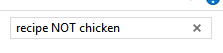
Да ли(Did) су се савети у овом чланку показали корисним? Надамо се да јесу. Ако вам је потребна помоћ у вези са коришћењем ових савета за претрагу, јавите ми и радо ћу вам понудити помоћ. Уживати!
Related posts
Како омогућити застарели оквир за претрагу у Филе Екплорер-у у оперативном систему Виндовс 10
Како учинити да се сви прозори отварају максимално или преко целог екрана у оперативном систему Виндовс 10
Најбољи савети и трикови за Филе Екплорер за Виндовс 10
Пронађи и замени текст у више датотека на велико на Виндовс 10
Обришите историју недавних датотека Филе Екплорер-а у оперативном систему Виндовс 10
Направите листу датотека и фасцикли користећи ФилелистЦреатор за Виндовс 10
Шта или где је ЦБС.лог? Како прочитати датотеку ЦБС.лог у оперативном систему Виндовс 10
ФилеТипесМан: Прегледајте, уредите екстензије и типове датотека у оперативном систему Виндовс 10
Како оценити датотеке звездицом у оперативном систему Виндовс 10?
Додајте или уклоните картицу РеадиБоост у својствима диск јединице у оперативном систему Виндовс 10
Ресетујте овај рачунар: Вратите Виндовс на фабричка подешавања без губитка датотека
Како отворити ЦУЕ & БИН датотеке у оперативном систему Виндовс 10 користећи ПоверИСО
Како онемогућити напредне опције индексирања претраге у оперативном систему Виндовс 10
Омогућите, онемогућите прикупљање података за монитор поузданости у оперативном систему Виндовс 10
Алтернативни алати за Виндовс претрагу за Виндовс 10
Како сазнати бренд и модел процесора на Виндовс 10 лаптопу
Шта је СТЛ датотека? Како прегледати СТЛ датотеке у оперативном систему Виндовс 10?
Како да обришете или онемогућите историју оквира за претрагу на траци задатака у оперативном систему Виндовс 10
Како претворити ПДФ у МОБИ на Виндовс 10
Како радити више задатака у оперативном систему Виндовс 10 као професионалац
